Jak uložit průhledné pozadí ve Photoshopu
Takže jste do toho vložili veškeré úsilí odstranění pozadí ve Photoshopu, ale bez ohledu na to, co děláte, soubor se uloží s bílým pozadím. Vytvořili jsme tohoto průvodce, abychom vám ukázali, jak tomu zabránit.
Pokud zjistíte, že se vaše obrázky odmítají uložit s průhledným pozadím, je pravděpodobné, že exportujete s nesprávným typem souboru.
JPG je jedním z nejoblíbenějších formátů souborů pro fotografie, ale nepodporuje průhlednost. To znamená, že pokud se pokusíte uložit své průhledné obrázky jako JPG, zjistíte, že váš editační software automaticky vyplní prázdné místo plnou bílou nebo černou výplní.
Nejjednodušším způsobem, jak se tomuto problému vyhnout, je exportovat soubor jako PNG, i když existuje řada dostupných formátů, které podporují průhledné pozadí.
Čtěte dále a zjistěte, jak uložit obrázky jako průhledné soubory PNG, nebo přejděte na konec této příručky a zjistěte více o dalších možnostech, které máte k dispozici.
Co budete potřebovat:
- Adobe Photoshop
- Předplatné Creative Cloud
Krátká verze
- Klikněte na Soubor
- Najeďte myší na Export
- Klikněte na Exportovat jako…
- Ujistěte se, že je zaškrtnuto políčko Průhlednost
- Klikněte na Export
- Uložte soubor
-
Krok
1Klikněte na Soubor

Své PSD již budete chtít mít otevřené s průhledným pozadím. Pokud jste pozadí ještě neodstranili, přejděte dolů v části Odstraňování problémů, kde najdete kroky, jak to provést.

-
Krok
2Najeďte myší na Export
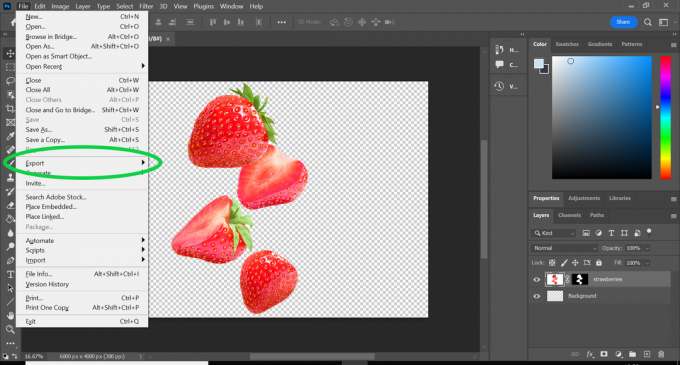
Tím se zobrazí různé možnosti exportu.
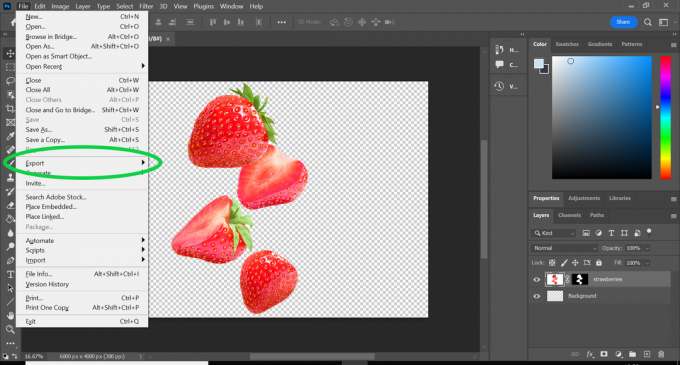
-
Krok
3Klikněte na Exportovat jako…

Pokud vidíte možnost Rychlého exportu jako PNG, můžete místo toho kliknout na toto a přeskočit na krok 6 a ušetřit tak čas.

-
Krok
4Ujistěte se, že je zaškrtnuto políčko Průhlednost
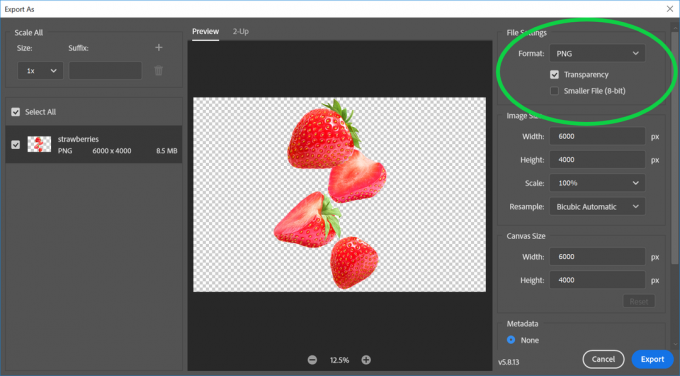
Pokud tuto možnost nevidíte, znovu zkontrolujte, zda je formát PNG. Pokud ne, budete to chtít změnit pomocí rozbalovací nabídky.
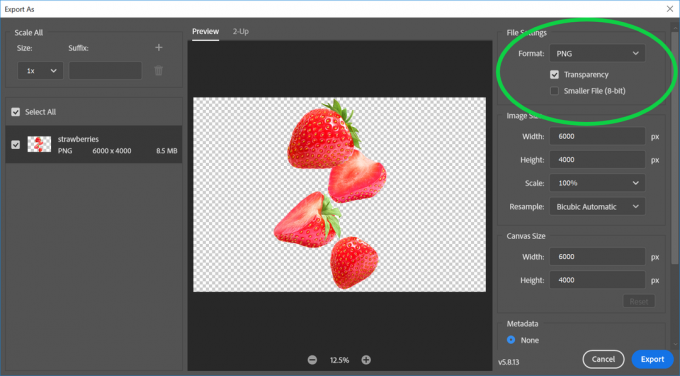
-
Krok
5Klikněte na Export

Tuto možnost najdete v pravém dolním rohu.

-
Krok
6Uložte soubor

Stačí vybrat umístění a stisknout Uložit!

Odstraňování problémů
Pokud chcete, aby byl obrázek ve Photoshopu průhledný, budete to chtít udělat před provedením výše uvedených kroků. Podívejte se na našeho průvodce odstranění pozadí z obrázku ve Photoshopu a pak se vraťte sem a soubor uložte.
Spolu s PNG můžete také exportovat obrázek jako soubor TIFF, GIF nebo SVG, abyste zajistili, že pozadí zůstane průhledné.
Mohlo by se vám líbit…

Jak exportovat soubor jako PNG ve Photoshopu

Jak odstranit objekty ve Photoshopu

Jak odstranit pozadí ve Photoshopu
Proč věřit naší žurnalistice?
Trusted Reviews, založená v roce 2004, existuje, aby našim čtenářům poskytla důkladné, nezaujaté a nezávislé rady ohledně toho, co koupit.
Dnes máme miliony uživatelů měsíčně z celého světa a ročně hodnotíme více než 1000 produktů.



